Actualmente, muchos usuarios eligen la red 4G por su gran comodidad. Para ahorrar espacio 4G en su iPhone, pueden consultar las 5 maneras siguientes.
Desactivar el uso de datos móviles para iCloud Drive
iCloud Drive es una herramienta que ayuda a los usuarios a almacenar, sincronizar y actualizar datos entre dispositivos Apple e incluso Windows.
Sin embargo, si editas archivos accidentalmente en aplicaciones que usan iCloud Drive, podrían subirse y consumir la capacidad 4G. Para evitarlo, simplemente desactiva el modo de uso 4G de iCloud Drive.
Para desactivar el uso de datos móviles de iCloud Drive, vaya a Configuración > iCloud > iCloud Drive, desplácese hacia abajo y desactive Usar datos móviles.
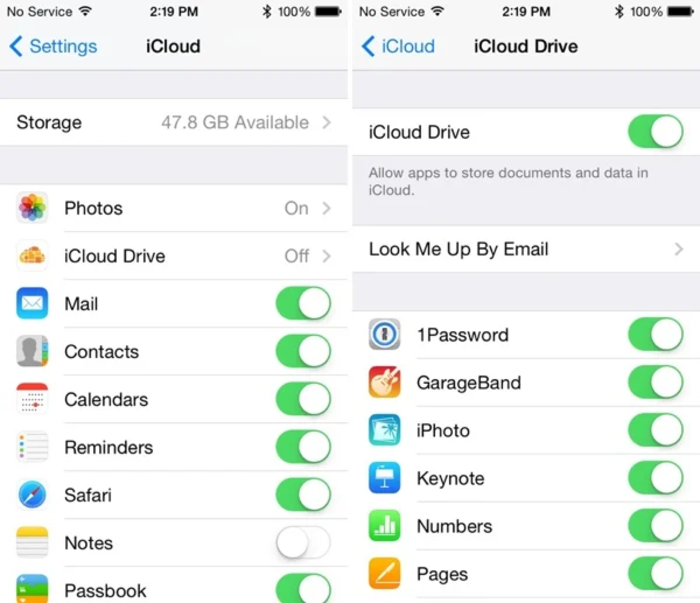
Configuración > iCloud > iCloud Drive > desactivar Usar datos móviles.
Desactivar el modo de asistencia Wi-Fi
El Asistente de Wi-Fi es una función de iOS que cambia automáticamente a 4G cuando la conexión Wi-Fi es demasiado débil. Esto puede ayudarte a navegar por internet con mayor fluidez, pero también hace que tus datos 4G se agoten más rápido.
Si quieres ahorrar 4G, ve a Ajustes > Datos Móviles > desplázate hasta el final > desmarca la opción Wi-Fi Assist. Aquí puedes ver cuántos datos ha usado Wi-Fi Assist.

Configuración > Celular > desactivar la opción Asistencia Wi-Fi.
Desactivar 3G para la función de descarga automática de aplicaciones
iOS tiene una función genial: cuando descargas una app en tu iPad, tu iPhone también la sincroniza y descarga automáticamente. Lo mismo ocurre con la música, las películas y otros contenidos de iTunes.
Sin embargo, esta sincronización solo debe realizarse cuando el dispositivo esté conectado a Wi-Fi y limitar el uso de 4G, si no quieres perder una gran cantidad de dinero en algo innecesario.
Ve a Ajustes > iTunes y App Store > Desmarca "Usar datos móviles" en la parte inferior. Puedes dejar las demás opciones como están si quieres sincronizar las apps y actualizarlas automáticamente cuando tengas Wi-Fi.
Limitar el uso de datos 4G por parte de las aplicaciones
Hay algunas aplicaciones que aún consumen datos móviles incluso si no se activan regularmente, desperdiciando 4G.
Para determinar qué aplicaciones están usando demasiados datos móviles, vaya a Configuración > Móvil, desplácese hacia abajo y verá una lista de aplicaciones que pueden usar datos 4G.
Aquí, si ves alguna aplicación que ya no necesitas pero que aún consume 4G, puedes desactivar el uso de datos móviles o eliminar completamente la aplicación de tu teléfono.
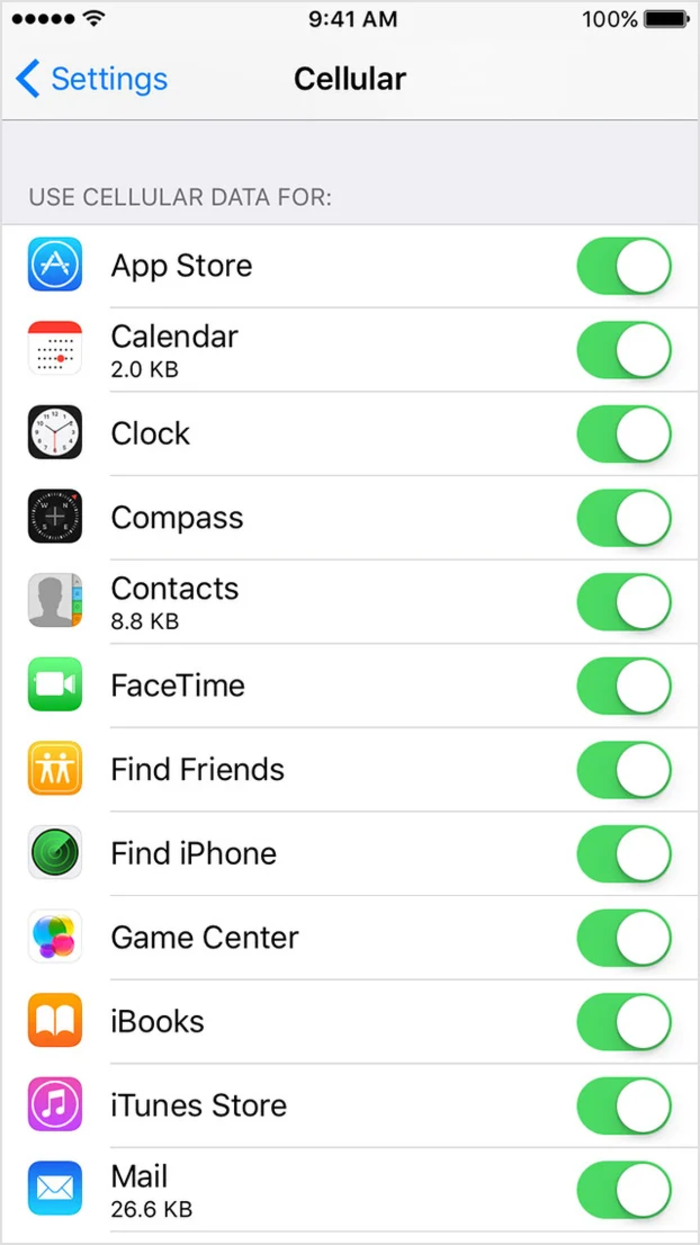
Configuración > Celular > Desactivar aplicaciones que usan muchos datos.
Activar el modo de datos bajos
Al activar el modo de datos bajos, se desactiva la comunicación en segundo plano y la actualización de aplicaciones en segundo plano. También se solicita a las aplicaciones que pospongan todas las tareas de sincronización hasta que tengan una conexión de datos ilimitada.
Además, este modo también desactiva la sincronización en segundo plano. Por lo tanto, al activarlo, la app Fotos no realizará copias de seguridad de tus fotos.
Para activar el modo de datos bajos para 4G en iPhone, vaya a Configuración > Celular > Opciones de datos celulares > Modo de datos bajos.
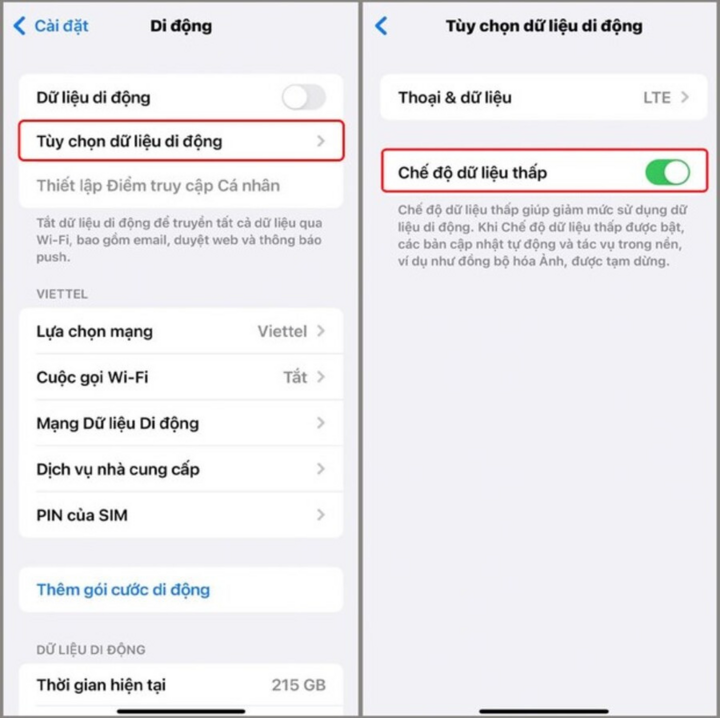
Configuración > Celular > Opciones de datos celulares > Modo de datos bajos.
An Nhi (Síntesis)
[anuncio_2]
Fuente


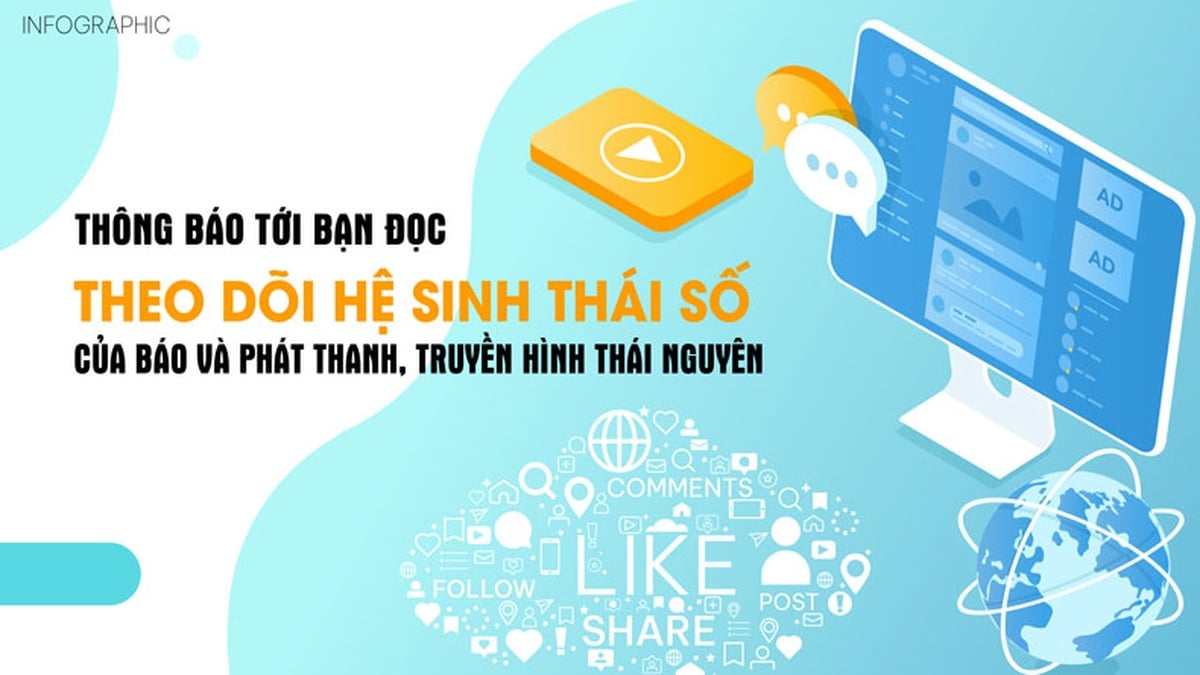




























![[Foto] Los líderes provinciales de Gia Lai ofrecen flores en el Monumento del Tío Ho con los grupos étnicos de las Tierras Altas Centrales.](https://vphoto.vietnam.vn/thumb/1200x675/vietnam/resource/IMAGE/2025/7/9/196438801da24b3cb6158d0501984818)
































![[Infografía] Programa del desfile para celebrar el 80 aniversario de la Revolución de Agosto y el Día Nacional 2 de Septiembre](https://vphoto.vietnam.vn/thumb/402x226/vietnam/resource/IMAGE/2025/7/12/3bf801e3380e4011b7b2c9d52b238297)





































Kommentar (0)